tp-wr842n路由器设置ap模式第一步、操作电脑设置
1、设置操作电脑网络参数
请将操作电脑的无线网卡设置为手动指定IP地址。
2、无线连接Mini路由器
电脑搜索到Mini路由器的无线信号(TP-LINK_XXXXXX)并连接。
tp-wr842n路由器设置ap模式第二步、登陆路由器管理界面
1、输入管理地址
打开电脑桌面上的浏览器,清空地址栏并输入192.168.1.253,回车后页面会弹出登录框。
2、登录管理界面
在登录密码框中,输入路由器默认的管理密码。admin,点击 登录,进入管理界面。
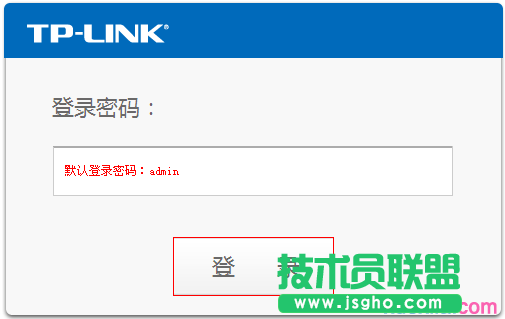
tp-wr842n路由器设置ap模式第三步、按照设置向导设置路由器
1、开始设置向导
进入到路由器的管理界面,点击 设置向导,点击 下一步。
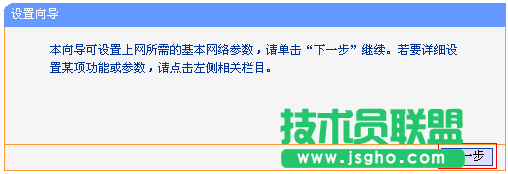
2、选择工作模式
选择 AP。接入点模式,点击 下一步。
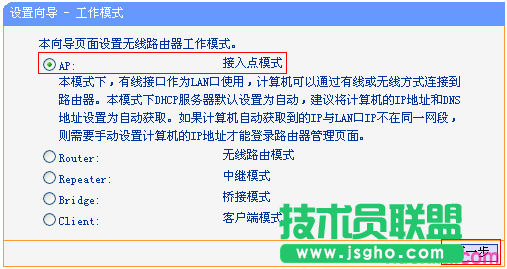
3、设置无线参数
修改 SSID(无线信号名称),在 PSK密码 的位置设置 至少8位 的无线密码,点击 下一步。
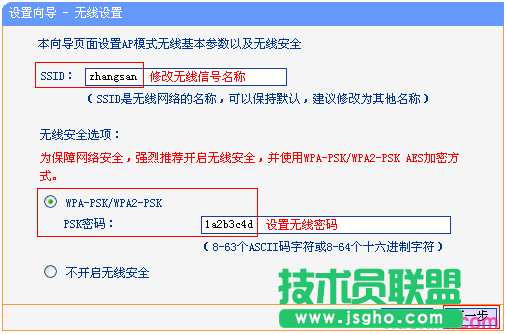
4、设置完成,重启路由器
点击 重启,弹出对话框点击 确定。
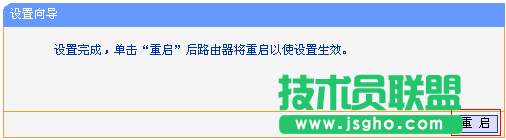
tp-wr842n路由器设置ap模式第四步、连接线路并上网
将前端网络与路由器的网线接口连接,如下。
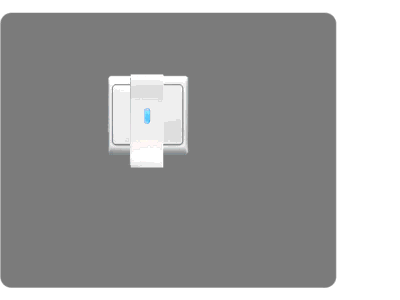
电脑连接更改后的无线信号(zhangsan),并把IP地址设置为自动获取。如果可以正常上网,说明AP模式设置成功。
至此,AP 模式设置完成。其它无线终端连接设置好的无线信号即可上网。